Cómo utilizar la búsqueda de Spotlight en su iPhone o iPad
Spotlight Search puede ser la función menos utilizada en el iPad o iPhone. En lugar de buscar una página tras otra de aplicaciones, utilice el función de búsqueda del iPad para encontrar cosas para ti. Debido a que los resultados de la búsqueda se actualizan con cada letra que escribe, es posible que solo tenga que tocar algunos botones para que el elemento aparezca en la parte superior de la pantalla.
Sin embargo, Spotlight Search es más que solo lanzar aplicaciones. Busca en todo su dispositivo iOS, incluida su colección de películas, música, contactos y correo electrónico. También busca fuera de su iPad para obtener resultados de la web y la Tienda de aplicaciones. Si está buscando una aplicación que eliminó, los resultados de la búsqueda incluirán un enlace a su página de descarga. Spotlight Search también puede traer información de Wikipedia y resultados de búsqueda de Google.
Las instrucciones de este artículo se aplican a los dispositivos que ejecutan iOS 8 y después.
Cómo abrir la pantalla de búsqueda de Spotlight
Abra Spotlight Search deslizando el dedo de izquierda a derecha en la primera página de la pantalla de inicio. Si tu corres iOS 9 o antes, deslice el dedo de arriba hacia abajo para abrir la pantalla de búsqueda.
Para abrir Spotlight Search, normalmente debe estar en el Pantalla de inicio y no en una aplicación. Spotlight Search está disponible en Safari en iOS 8 y superior.
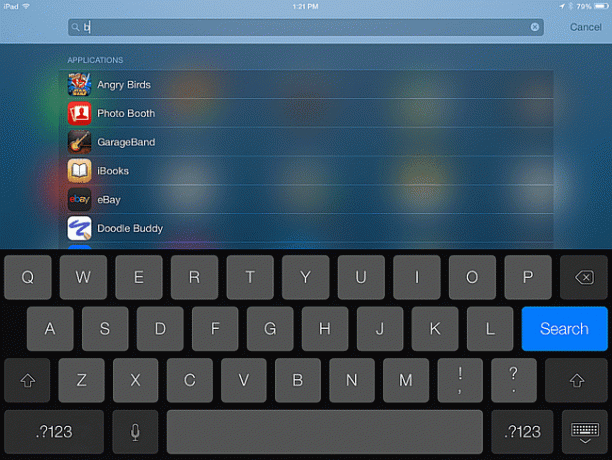
La pantalla de búsqueda de Spotlight que ve tiene una barra de búsqueda en la parte superior. También puede tener otros contenidos hasta que lo use para una búsqueda, como sugerencias de la aplicación Siri, clima, eventos del calendario y muchas otras opciones, todas las cuales puede activar o desactivar en Ajustes > Siri y búsqueda.
Cómo utilizar la búsqueda de Spotlight
Abra la pantalla de búsqueda de Spotlight y comience a escribir el nombre de la aplicación en el campo de búsqueda. El icono de la aplicación aparece en la pantalla. Tócalo directamente desde los resultados para abrirlo.
Cuando realizas una búsqueda de Spotlight en un programa de televisión, los resultados muestran qué episodios están disponibles en Netflix, Hulu o iTunes. También encontrará listas de elenco, juegos, sitios web y otros resultados relacionados con el programa específico que elija.
La función también puede ahorrarle tiempo al navegar por la biblioteca de canciones de su dispositivo. En lugar de abrir la aplicación Música y desplazarse por una lista larga de un elemento en particular, abra Spotlight Search y comience a escribir el nombre de la canción o banda. Los resultados de la búsqueda se reducen rápidamente y, al tocar el nombre, se inicia la canción en la aplicación Música.
También puede buscar negocios cercanos como restaurantes. Por ejemplo, si escribe "gas" en el campo de búsqueda, obtendrá una lista de gasolineras cercanas con la distancia y las direcciones de conducción.
Puede buscar cualquier cosa en su iPad, incluidas películas, contactos y mensajes de correo electrónico. Spotlight Search también puede buscar dentro de aplicaciones, por lo que es posible que vea resultados de una aplicación de recetas o una frase guardada en Notes o en el procesador de texto Pages.
